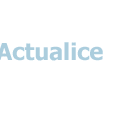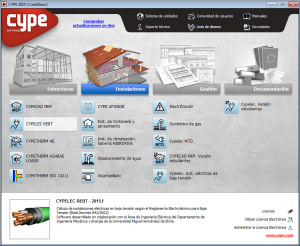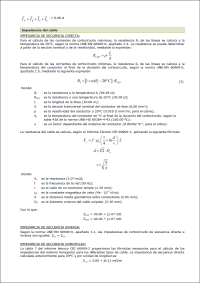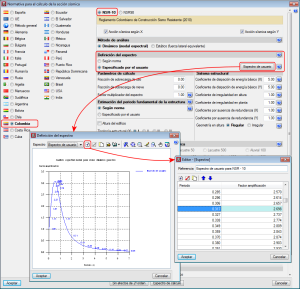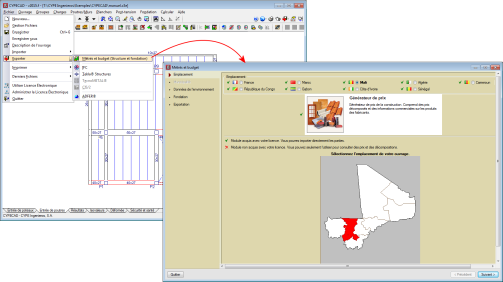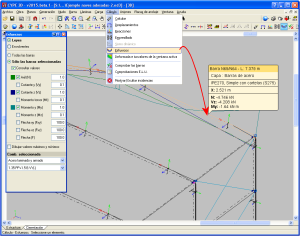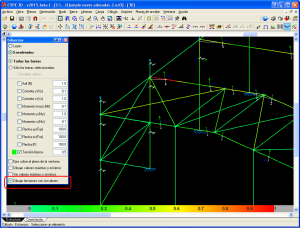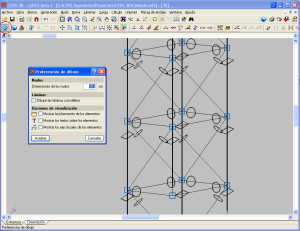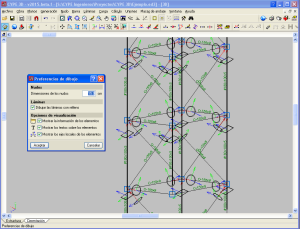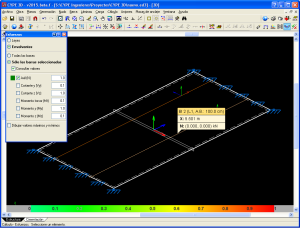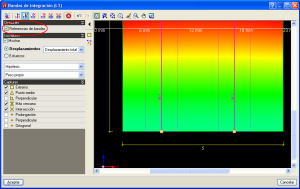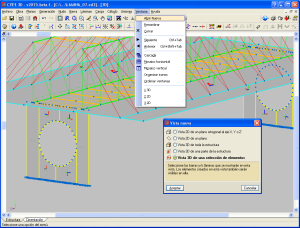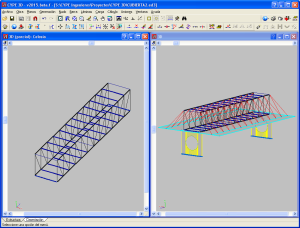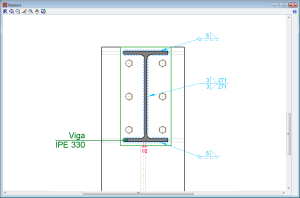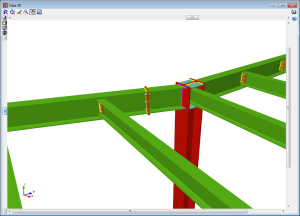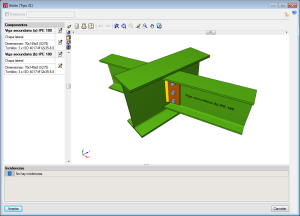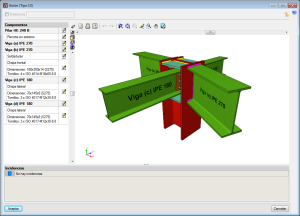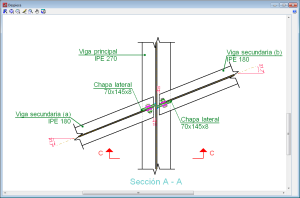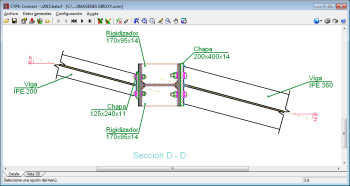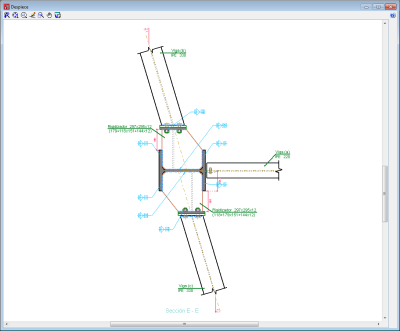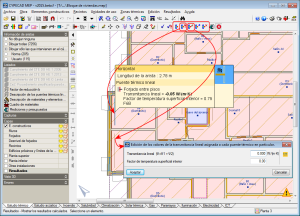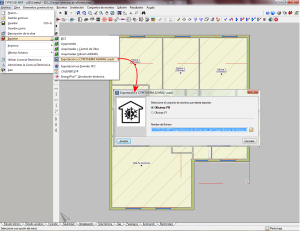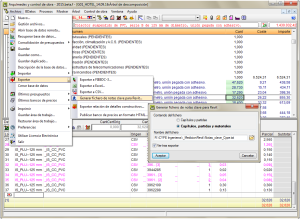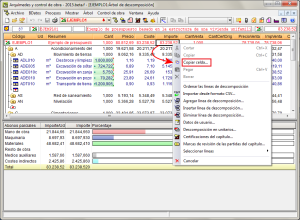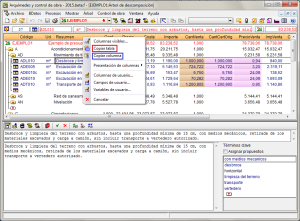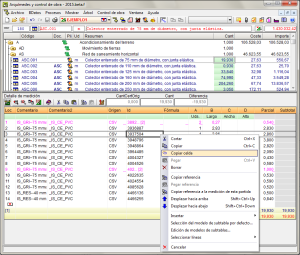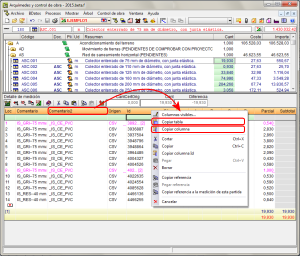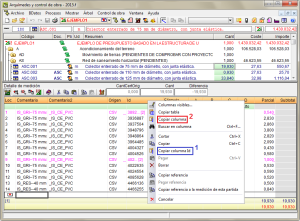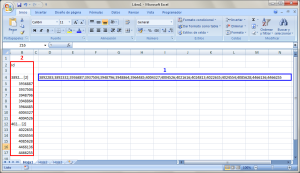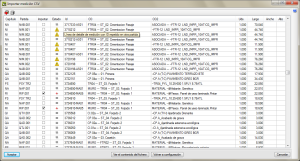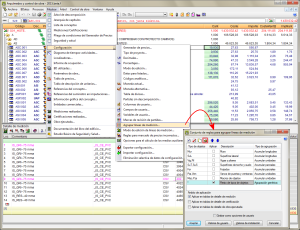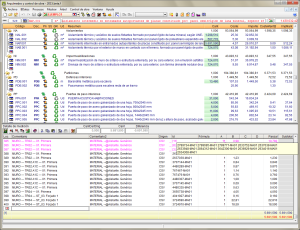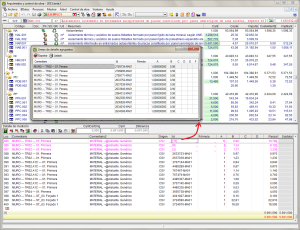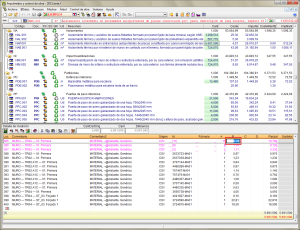- | Home |
- CYPE Ingenieros |
- Novedades |
- Productos |
- Posventa |
- Formación |
- Soporte Técnico |
 Contacto
Contacto
- CYPE >
- soporte técnico >
- área de descarga >
- 2015.f
ÍNDICE
- Nuevos módulos y programas
- Implementación de normativa y mejoras en su aplicación
- CYPECAD
- Mejoras en planos de losas postesadas
- Exportación del presupuesto y medición de la estructura con el Generador de precios de Malí
- CYPE 3D
- Unificación de herramientas de visualización de esfuerzos
- Representación de leyes de tensiones con isovalores
- Preferencias de dibujo - Opciones de visualización
- Optimización de la velocidad de dibujo
- Mejoras en la representación de bandas de integración de láminas
- Ventana 3D de una selección de elementos
- Copiar paños con cargas superficiales
- Cálculo sin comprobación de barras
- CYPE 3D y CYPE-Connect
- CYPECAD MEP
- CYPETHERM ASHRAE LOADS
- Arquímedes
- Generador de precios
- Volver al área de descarga de la versión 2015
Nuevos módulos y programas
CYPELEC REBT
CYPELEC REBT es una aplicación diseñada para asistir al proyectista de instalaciones eléctricas en baja tensión, basada en la verificación del Reglamento Electrotécnico de Baja Tensión (REBT), aprobado y reflejado en el Real Decreto 842/2002 de 2 de Agosto de 2002, y publicado en el BOE nº224 de fecha 18 de septiembre de 2002.
En la implementación de los requerimientos exigidos por el Reglamento, se ha tenido en cuenta lo especificado en las Instrucciones Técnicas Complementarias (ITC-BT) así como en la Guía Técnica de aplicación del Reglamento. También se han contemplado las normas UNE a las que el propio Reglamento se remite para el desarrollo de determinados cálculos y comprobaciones (por ejemplo: UNE 20460-5-523, UNE-HD 60364-4-43, UNE-EN 60909, etc.).
La información correspondiente a la aplicación del Reglamento en la verificación de los distintos elementos que componen la instalación eléctrica (cables, aparamenta, etc.), puede consultarse en los listados justificativos que la aplicación proporciona sobre cada uno de dichos elementos.

Para el diseño, tanto del interfaz de la aplicación como de los procedimientos de cálculo de la misma, incluyendo la selección de la normativa contemplada, CYPE Ingenieros ha contado con el asesoramiento del Área de Ingeniería Eléctrica del Departamento de Ingeniería Mecánica y Energía de la Universidad Miguel Hernández de Elche. Dicho asesoramiento forma parte del convenio de colaboración suscrito, para el desarrollo de CYPELEC REBT, entre CYPE Ingenieros y la Universidad Miguel Hernández.
CYPELEC REBT se posiciona, dentro del catálogo de aplicaciones de CYPE Ingenieros, como sustituto y actualización de 'Cypelec. Inst. eléctricas de baja tensión', ya que se ha desarrollado con el objetivo de superar las prestaciones de dicho programa. No obstante, ambas aplicaciones coexistirán durante un periodo de tiempo para permitir una migración progresiva de los usuarios a la nueva aplicación. En este sentido, y para argumentar dicha migración, enumeramos algunas de las mejoras desarrolladas en CYPELEC REBT:
- Nueva interfaz de usuario con múltiples ayudas a la edición: cuadros tipificados, grupos de líneas, circuitos predefinidos, copiar, pegar, deshacer-rehacer, modos de edición (unifilar/árbol), etc.
- Métodos de cálculo más precisos: cálculo por fases, impedancias de equipos, etc.
- Listados de justificación de todas las comprobaciones efectuadas por el programa.
- Nuevas tipologías de suministro: grupos electrógenos, transformadores en paralelo, etc.
- Nuevos componentes de la instalación: baterías de condensadores, transformadores BT/BT, etc.
Por tanto, los permisos de la licencia de usuario de "CYPELEC REBT" y de "Cypelec. Inst. eléctricas de baja tensión" son los mismos. Un usuario actualizado a la versión 2015 y que disponga en su licencia del programa "Cypelec. Inst. eléctricas de baja tensión" podrá utilizar el nuevo programa "CYPELEC REBT".
Los permisos para versiones LT de "Cypelec. Inst. eléctricas de baja tensión" también dan acceso a las versiones LT de CYPELEC REBT, aunque las limitaciones de las versiones LT tienen diferencias en uno y otro programa.
En la página CYPELEC REBT dispone de más información sobre este nuevo programa de CYPE (Normativa utilizada, Cálculo, Manual, versiones de CYPELEC REBT...). ![]()
Implementación de normativa y mejoras en su aplicación
Normativa de hormigón
NTCRC:2004 (México)
Normas técnicas complementarias del reglamento de construcciones para el Distrito Federal.
Esta norma ya estaba implementada en CYPECAD, CYPE 3D y otros programas de CYPE desde versiones anteriores. Recientemente, en la versión 2015.e se incluyó entre el grupo de normas con las que se puede realizar la comprobación de punzonamiento según criterios normativos. ![]()
Ahora en la versión 2015.f, cuando la NTCRC:2004 de México se selecciona en CYPECAD como norma de hormigón, la edición de vigas se realiza con el editor de vigas avanzado y la de pilares con el editor avanzado de pilares. Esto supone importantes mejoras en la aplicación de estas normas:
- Listados detallados de comprobaciones E.L.U. y E.L.S. de vigas y pilares hormigón (incluidas las comprobaciones de torsión)
- Listados de E.L.U. y E.L.S. de vigas y pilares metálicos
- Gráficas y valores numéricos de áreas de armadura, necesaria y efectiva
- Esquemas de doblado de las armaduras y configuración del despiece de armados en los planos de pórticos
- Dimensionamiento de vigas de hormigón de canto variable
- Y, en general, proporciona una edición gráfica, rápida y cómoda de los elementos resistentes del pórtico (armaduras de refuerzo, perfiles metálicos, macizados, celosías, conectores, etc.).
Si se realiza un cálculo sísmico, la NTCRC:2004 tiene un grupo de normas de sismo compatibles, pero sólo con una de ellas, la NTC-2004 es posible seguir utilizando los editores avanzados de vigas y de pilares de CYPECAD y tener en cuenta sus criterios de diseño por capacidad para dimensionar pilares y vigas de hormigón.
En el apartado "Editor avanzado de vigas" de la página dedicada a las vigas de hormigón de CYPECAD, puede encontrar más información ![]() .
.
En el apartado "Criterios de diseño sísmico por capacidad" de la página de CYPECAD puede consultar las normas de hormigón y de sismo con las que CYPECAD tiene en cuenta sus criterios de diseño por capacidad para pilares y vigas de hormigón ![]() .
.
En el apartado "Normativa disponible para el Editor de vigas avanzado" de la página dedicada a las vigas de hormigón de CYPECAD, puede encontrar más información ![]() .
.
En el apartado "Programas de CYPE que generan listados de comprobaciones E.L.U." tiene más información sobre la Normativa disponible para el editor de pilares avanzado de CYPECAD. ![]()
Normativa sobre acciones en las estructuras. Sismo
NSR - 10 (Colombia)
Reglamento Colombiano de Construcción Sismo Resistente (2010).
Esta norma ya estaba implementada en versiones anteriores de CYPECAD y CYPE 3D. Ahora, en la versión 2015.f se le ha añadido la posibilidad de definir un espectro sísmico de usuario.
Para el análisis sísmico de la estructura debe definirse un espectro de diseño. Cada norma sismo-resistente proporciona los criterios que han de seguirse dentro de un determinado territorio para la consideración de la acción sísmica en el proyecto. No obstante, el proyectista puede adoptar, bajo su responsabilidad, criterios distintos a los establecidos en la norma. El programa ofrece para esta norma de sismo diferentes formas de proceder para contemplar ambas posibilidades. El espectro sísmico de diseño puede ser:
- Calculado según lo especificado en la norma sísmica de aplicación.
- Especificado por el usuario basándose en consideraciones propias.
CYPECAD
Mejoras en planos de losas postesadas
Se han incluido las siguientes indicaciones de los planos de postesado:
- En el trazado de los tendones, los puntos máximos y mínimos, así como sus puntos de inflexión
- En los anclajes se incluye su altura
- En el cuadro del plano se puntualiza que:
- Las cotas del trazado indican la distancia desde la base del encofrado a la parte inferior de la vaina.
- La separación entre líneas de referencia es de 1 m.
- La altura en los anclajes es la altura medida desde la base del encofrado al eje del tendón
Exportación del presupuesto y medición de la estructura con el Generador de precios de Malí
A partir de la versión 2015.f, CYPECAD ofrece la generación del presupuesto y la medición de la estructura de hormigón calculada teniendo en cuenta las unidades de obra y los precios del Generador de precios de Malí. Para ello, es necesario instalar CYPECAD en francés, y que la obra esté calculada con alguna de las siguientes normas de hormigón:
- Eurocode 2 (France)
- Eurocode 2 (UE)
- BAEL-91 (R-99) (France)
Con esta nueva implementación, CYPECAD permite generar el presupuesto y la medición con los siguientes Generadores de precios de CYPE:
- Generadores de precios en francés (Argelia, Camerún, Costa de Marfil, Francia, Gabón, Malí, Marruecos, República del Congo, Senegal)
- Generadores de precios en español (Argentina, Chile, Colombia, España, México, Perú).
- Generadores de precios en portugués (Angola, Brasil, Cabo Verde, Mozambique y Portugal).
Para que CYPECAD pueda realizar la exportación de la medición y el presupuesto, es necesario que la licencia de usuario disponga de la conexión con el correspondiente Generador de precios.
CYPE 3D
Unificación de herramientas de visualización de esfuerzos
Las herramientas de visualización de esfuerzos disponibles en el programa CYPE 3D de versiones anteriores a la 2015.f (menú Cálculo > Leyes, Envolventes, Leyes en un punto y Envolventes en un punto) se han unificado en una única opción (menú Cálculo > Esfuerzos) que abre el cuadro de diálogo Esfuerzos.
El nuevo diálogo "Esfuerzos" permite a los usuarios consultar leyes y envolventes, tanto en el punto seleccionado como por máximos y mínimos de barras. Los valores pueden mostrarse en el punto seleccionado desplazando el cursor sobre cada barra. Previamente deben seleccionarse las opciones "Solo las barras seleccionadas" y "Consultar valores".
Esta ventana también permite al usuario asignar la escala de representación de gráficas de esfuerzos y seleccionar la hipótesis o combinación de hipótesis sobre la cual se desea consultar los esfuerzos.
Para el usuario representa una mejora sustancial en cuanto a tiempo de utilización, al no tener que cambiar de herramienta según el tipo de consulta que esté interesado en hacer.
Representación de leyes de tensiones con isovalores
En el nuevo diálogo Esfuerzos del menú Cálculo (detallado en el apartado anterior) se ha incluido la opción Dibujar tensiones con isovalores. Esta opción aparece en el diálogo "Esfuerzos" cuando está activada la opción "Envolventes" del mismo diálogo y su activación tiene efecto cuando se selecciona la opción "Tensión/Aprov." también del mismo diálogo.
La activación de la opción "Dibujar tensiones con isovalores" (bajo las condiciones indicadas en el párrafo anterior) dibuja en pantalla la tensión o aprovechamiento de las barras representada a partir de isovalores con una escala de colores que va desde el verde al rojo. La representación se realiza en todas las barras de la estructura si está activada la opción "Todas las barras" o sobre las barras que se seleccionen si está activada la opción "Dibujar tensiones con isovalores".
Los tramos de las barras que no cumplen por tensión se colorean con el rojo más intenso sin diferenciarlos de los tramos que llegan al aprovechamiento del 100%. En cualquier caso, para averiguar cuáles son las barras que no cumplen tensión, se debe desactivar la opción "Dibujar tensiones con isovalores", lo que representará en pantalla la ley de tensiones de cada barra dibujando la ley en color verde mientras el aprovechamiento no supere el 100% y en rojo cuando se supere.
La representación gráfica mediante escala de colores agiliza la concepción de resultados permitiendo al usuario visualizar de forma rápida el aprovechamiento de todas las barras de la estructura.
Preferencias de dibujo - Opciones de visualización
En el diálogo Preferencias de dibujo (menú Obra > opción Preferencias de dibujo) se han incluido el apartado Opciones de visualización que dispone de las siguientes opciones:
- Mostrar la información de los elementos
Permite activar y desactivar el "tooltip" o viñeta que aparece con la información del elemento sobre el que se posiciona el cursor, asociada a la opción activa (por ejemplo con la opción "Describir perfil" del menú Barra).
- Mostrar los textos sobre los elementos
Permite activar y desactivar el dibujo en pantalla de textos sobre los elementos.
- Mostrar los ejes locales de los elementos
Permite activar y desactivar el dibujo en pantalla de los ejes locales de los elementos.
Hasta la versión 2015.f durante el manejo del programa se representaban, sin posibilidad de ocultación, los ejes locales de las barras o láminas, los textos indicativos sobre dichos elementos y las viñetas de información de las barras que aparecen con determinadas opciones del programa. En ocasiones, resultaba dificultoso visualizar la estructura definida debido a la superposición entre textos y ejes locales. A partir de la versión 2015.f, con la posibilidad de activar o desactivar dicha visualización, el usuario mejora la percepción de la estructura definida incrementando con ello su rendimiento.
Optimización de la velocidad de dibujo
Se ha agilizado el manejo del programa al optimizar la velocidad de dibujo de barras y leyes. Esta mejora es notable en estructuras grandes, donde en versiones anteriores, se ralentizaba el dibujo cuando se movía, aumentaba o alejaba la vista de la ventana activa.
Mejoras en la representación de bandas de integración de láminas
En versiones anteriores, las bandas de integración definidas sobre láminas para consultar esfuerzos no podían ser representadas en planos ni disponían de su referencia ni de la información sobre la anchura de cada banda.
A partir de la versión 2015.f se ha incluido la posibilidad de añadirlas en los planos de láminas. Estas bandas de integración aparecerán con su referencia en la ventana de edición de bandas, en planos y en los tooltips. Además se ha añadido la información necesaria respecto a la anchura de cada banda en el listado de esfuerzos.
Ventana 3D de una selección de elementos
Desde versiones anteriores, el usuario puede crear ventanas de trabajo en 3D de toda la estructura, 3D de una parte de la estructura incluida en un paralelepípedo ortogonal definido por su diagonal, o 2D de planos seleccionados.
A partir de la versión 2015.f se incluye la posibilidad de crear ventanas 3D de una selección de elementos (menú Ventana > Abrir nueva > Vista 3D de una selección de elementos). Tras elegir esta opción, la selección de elementos se puede realizar sobre nudos, barras y láminas; elemento a elemento o mediante ventanas de captura. Además de las barras seleccionadas, también aparecerán en las ventanas 3D creadas de este modo:
- Aquellas barras que, aunque no hayan sido seleccionadas, su nudo inicial y final pertenezcan también a barras seleccionadas.
- Aquellas barras que se introduzcan en dicha ventana 3D
Como sucede en cualquier ventana 3D o 2D, las barras que se introduzcan en las ventanas 3D de una selección de elementos, generarán nudos intermedios en los puntos de corte con otras barras con las que se corten, sólo si está activada la opción "Generar nudos en puntos de corte" (menú Barra); aunque estas últimas barras no estén incluidas en la ventana.
Las ventanas 3D creadas mediante una selección de elementos permite trabajar aisladamente en partes de la estructura sin el inconveniente de tener que visualizar toda la estructura.
Copiar paños con cargas superficiales
A partir de la versión 2015.f cuando se copia un paño (menú Obra > Copiar paños), se copian automáticamente todas las cargas superficiales que hay sobre el paño copiado. En versiones anteriores, la copia de un paño no implicaba la copia de sus caras superficiales a no ser que también se activase la copia de cargas superficiales.
Cálculo sin comprobación de barras
En la versión 2015.f la comprobación de barras es una opción de cálculo, con lo que es posible calcular la estructura comprobando o no las barras. En versiones anteriores, el cálculo de la obra implicaba la comprobación de barras sin tener la posibilidad de realizar un cálculo de esfuerzos sin comprobación.
A partir de la versión 2015.f, los resultados dependientes de la comprobación de barras no estarán disponibles si la opción "Comprobar barras" no está activada. La existencia de esta opción mejora el rendimiento del programa en las primeras fases del cálculo estructural donde no se precisa comprobar barras sino conocer el comportamiento general de la estructura y sus esfuerzos.
CYPE 3D y CYPE-Connect
Uniones con excentricidad entre almas
A partir de la versión 2015.f, las uniones soldadas y atornilladas de perfiles en doble T entre pilar y dintel que se dimensionan y comprueban en CYPE 3D y CYPE-Connect, pueden tener una ligera excentricidad entre sus almas. Los dos programas dimensionarán estas uniones mientras las proyecciones de las almas del pilar y del dintel se solapen en un plano perpendicular a las almas.
Uniones con ángulo en planta
A partir de la versión 2015.f determinadas tipologías de uniones soldadas y atornilladas de perfiles en doble T entre vigas y entre pilar y viga pueden ser dimensionadas y comprobadas en CYPE 3D y en CYPE-Connect cuando las vigas llegan al alma de otra viga, o al ala o alma de pilares con un ángulos en planta diferentes al ortogonal.
El ángulo máximo permitido quedará definido por la posibilidad de ejecución (espacio disponible para colocar la tornillería) y por limitaciones normativas (ángulo efectivo de soldadura).
Las tipologías que permiten dicho ángulo son las siguientes, tanto para uniones atornilladas como soldadas:
- Unión de vigas empotradas al ala de un pilar
- Unión de vigas empotradas al alma de un pilar
- Unión de vigas articuladas al ala de un pilar
- Unión de vigas articuladas al alma de un pilar
- Uniones articuladas entre vigas
El plano de despiece de la unión incluye en la vista en planta, el ángulo de las vigas respecto al plano ortogonal a la cara de unión con el pilar o viga.
CYPECAD MEP
Estudio térmico y Climatización
Edición individual de puentes térmicos lineales
Los puentes térmicos incluidos en la envolvente térmica de los edificios son identificados automáticamente cuando se procede al cálculo (menú Resultados > Calcular) desde las solapas Estudio térmico o Climatización del programa CYPECAD MEP, mediante el análisis de los elementos constructivos introducidos.
En la versión 2015.f se ha incluido la posibilidad de modificar la transmitancia térmica lineal y el factor de temperatura superficial interior (este último parámetro sólo se especifica en CYPECAD MEP para España) de un puente térmico.
Después de seleccionar la opción "Visualización de puentes térmicos" (menú Resultados o botón ![]() , que calcula la obra y visualiza en pantalla las aristas de los puentes térmicos detectados), el usuario puede editar los valores calculados de cada puente térmico seleccionando una arista (transmitancia lineal y en CYPECAD MEP para España también el factor de temperatura superficial interior). La edición se realiza mediante los siguientes botones o mediante las opciones correspondientes del menú "Resultados":
, que calcula la obra y visualiza en pantalla las aristas de los puentes térmicos detectados), el usuario puede editar los valores calculados de cada puente térmico seleccionando una arista (transmitancia lineal y en CYPECAD MEP para España también el factor de temperatura superficial interior). La edición se realiza mediante los siguientes botones o mediante las opciones correspondientes del menú "Resultados":
 Muestra los valores calculados o asignados de la arista seleccionada (existente en versiones anteriores)
Muestra los valores calculados o asignados de la arista seleccionada (existente en versiones anteriores) Edita los valores calculados o asignados del puente térmico al que pertenece la arista seleccionada (opción nueva).
Edita los valores calculados o asignados del puente térmico al que pertenece la arista seleccionada (opción nueva). Copia los valores asignados al puente térmico correspondiente a la arista seleccionada (opción nueva). Funciona del siguiente modo:
Copia los valores asignados al puente térmico correspondiente a la arista seleccionada (opción nueva). Funciona del siguiente modo:
- Se selecciona una arista del puente térmico del que se desean copiar sus características. Esta opción, solo copia las características de los puentes térmicos que han sido modificados por el usuario, por lo que no tiene efecto si se usa sobre una arista de un puente térmico que no haya sido modificado.
- Se pulsa con el botón izquierdo del ratón sobre una arista del puente térmico al que se desean asignar las características copiadas en el paso anterior. Es posible copiar sobre varios puentes térmicos seleccionando alguna de sus aristas una a una.
- Se pulsa el botón derecho del ratón para confirmar la copia.
 Elimina los valores de usuario asignados al puente térmico seleccionando una de sus aristas (opción nueva). Dicho puente térmico volverá a adoptar las características calculadas por el programa. Nunca borra los valores calculados por el programa.
Elimina los valores de usuario asignados al puente térmico seleccionando una de sus aristas (opción nueva). Dicho puente térmico volverá a adoptar las características calculadas por el programa. Nunca borra los valores calculados por el programa.
Las aristas de los puentes térmicos modificados se dibujan con un punto en su parte central.
Cuando se selecciona una arista perteneciente a un puente térmico que influye sobre dos o más recintos climatizados, por ejemplo, el encuentro entre fachada y forjado entre pisos, el usuario sólo ve la arista perteneciente a la planta que se visualiza en pantalla. No obstante, la edición que se está realizando es la del puente térmico, por lo que el valor introducido para la transmitancia lineal se divide entre el número de aristas que tiene el puente térmico. En el caso del ejemplo mencionado, en el diálogo de edición se indica "Transmitancia lineal (Ψ=Ψ1+Ψ2)". Además, si se muestran los valores asignados de cualquiera de las dos aristas (mediante el botón ![]() ) el valor indicado es la mitad del introducido en este caso. Ambas arista, la seleccionada y la perteneciente al mismo puente térmico lineal, se representan gráficamente con el punto que las identifica como arista editada.
) el valor indicado es la mitad del introducido en este caso. Ambas arista, la seleccionada y la perteneciente al mismo puente térmico lineal, se representan gráficamente con el punto que las identifica como arista editada.
La definición de estos los parámetros del puente térmico se realiza introduciendo su valor numérico. En CYPECAD MEP para España, también puede definirse seleccionando un puente térmico entre los tipos predefinidos de la biblioteca de LIDER y en CYPECAD MEP para Francia seleccionando un puente térmico de la biblioteca de la norma RT 2012.
En el caso de la biblioteca de LIDER, cada tipo predefinido dispone de una Transmitancia lineal y de un Factor de temperatura superficial interior definidos por LIDER que se pueden visualizar en el diálogo de selección. Los valores que LIDER adopta para cada tipo de puente térmico sólo contemplan la posición geométrica del aislamiento térmico. No se tienen en cuenta los materiales que conforman los elementos constructivos, por lo que los valores de la Transmitancia lineal y del Factor de temperatura superficial interior definidos por LIDER son aproximados.
Climatización
Exportación a CYPETHERM ASHRAE LOADS
A partir de la versión 2015.f CYPECAD MEP ofrece la posibilidad de exportar las obras a CYPETHERM ASHRAE LOADS desde la solapa “Climatización”. En caso de haber definido más de un conjunto de recintos, el usuario seleccionará el conjunto que quiere exportar a CYPETHERM ASHRAE LOADS. En futuras revisiones del programa se ofrecerá la posibilidad de exportar la obra completa, independientemente de los conjuntos de recintos que la conformen.
Estudio térmico para Francia
RT 2012. Generadores termodinámicos en la base de datos EDIBATEC
En versiones anteriores se implementaron los depósitos, las calderas de madera, las calderas de gas/fuel y las estufas de la base de datos EDIBATEC. Ahora, en la versión 2015.f se incorporan los generadores termodinámicos para la RT 2012 de dicha base de datos.
CYPETHERM ASHRAE LOADS
Exportación desde CYPECAD MEP
A partir de la versión 2015.f, CYPECAD MEP permite exportar las obras a CYPETHERM ASHRAE LOADS desde la solapa Climatización, tal y como se ha indicado en las novedades de CYPECAD MEP (solapa Climatización). ![]()
Arquímedes
Generación de ficheros de notas clave para Revit®
A partir de la versión 2015.f, Arquímedes genera ficheros de notas clave para Revit® (programa CAD-BIM). Para ello se ha implementado la opción Generar fichero de notas clave para Revit (menú en Archivo > Exportar). Dicha opción abre un diálogo que permite dos tipos de exportación:
- Capítulos y partidas
Crea un fichero tipo "txt" con el contenido de notas clave para Revit. El fichero contiene una lista de notas clave formada por el valor de nota clave más el texto de nota clave de cada capítulo y partida de la base de datos. Cada concepto tipo capítulo y partida llevan referencia del nivel superior inmediato del que dependen para que Revit pueda construir el árbol de descomposición formado por capítulos y partidas.
- Capítulos, partidas y materiales
Crea un fichero tipo txt con el contenido de notas clave para Revit. El fichero contiene una lista de notas clave formada por el valor de nota clave más el texto de nota clave de cada capítulo, partida y material de la base de datos. Cada concepto tipo capítulo, partida y material llevan referencia del nivel superior inmediato del que dependen para que Revit pueda construir el árbol de descomposición formado por capítulos, partidas y materiales.
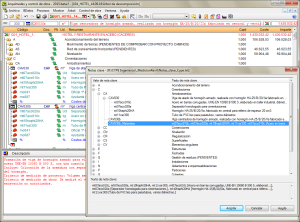 Si la descomposición de la partida en el presupuesto incluye materiales, estos se mostrarán colgando de la partida que los emplea en las notas clave. Con la siguiente excepción, como Revit no admite repeticiones de notas clave, si en el presupuesto los materiales son empleados por más de una partida, es decir se repiten, en el fichero de notas clave la primera partida que los contenga mostrará la nota clave de estos materiales y las siguientes partidas que usen el mismo material aparecerán sin el material ya repetido añadiéndose un duplicado de la partida inmediatamente a la partida que contiene los materiales repetidos con la misma nota clave pero con el añadido de la palabra “_Material” (ver figura). En su texto de nota clave aparecerán los códigos o claves repetidos de los materiales que la componen. De esta forma Revit puede mostrar las notas clave con los materiales para su localización sencilla. En la parte inferior de la ventana de notas clave de Revit (ver figura), se muestra una zona con el texto completo de nota clave. Desde esta zona se puede copiar al porta papeles del sistema operativo el valor de nota clave para su empleo donde se necesite.
Si la descomposición de la partida en el presupuesto incluye materiales, estos se mostrarán colgando de la partida que los emplea en las notas clave. Con la siguiente excepción, como Revit no admite repeticiones de notas clave, si en el presupuesto los materiales son empleados por más de una partida, es decir se repiten, en el fichero de notas clave la primera partida que los contenga mostrará la nota clave de estos materiales y las siguientes partidas que usen el mismo material aparecerán sin el material ya repetido añadiéndose un duplicado de la partida inmediatamente a la partida que contiene los materiales repetidos con la misma nota clave pero con el añadido de la palabra “_Material” (ver figura). En su texto de nota clave aparecerán los códigos o claves repetidos de los materiales que la componen. De esta forma Revit puede mostrar las notas clave con los materiales para su localización sencilla. En la parte inferior de la ventana de notas clave de Revit (ver figura), se muestra una zona con el texto completo de nota clave. Desde esta zona se puede copiar al porta papeles del sistema operativo el valor de nota clave para su empleo donde se necesite.
La finalidad de este fichero de notas clave para Revit es la de poder identificar elementos constructivos para medir y etiquetar materiales en detalles constructivos.
Listados de notas clave para Revit®
Se han implementado dos nuevas plantillas de listados en Arquímedes. Estas plantillas se encuentran en el también nuevo tipo de plantillas denominado "Revit". Las dos nuevas plantillas son:
- Plantilla 00 - Keynote Revit (pl_exp01.pla)
Con capítulos y partidas. Con referencia del nivel superior inmediato al que pertenecen. Muestra un listado de partidas clasificadas por capítulos según aparecen en el presupuesto.
- Plantilla 00 – Keynote Revit Materiales (pl_exp02.pla)
Con capítulos, partidas y materiales. Con referencia del nivel superior inmediato al que pertenecen. Muestra un listado de materiales clasificados por partidas y capítulos según aparecen en el presupuesto.
Copia del contenido de celdas, columnas y tablas de Arquímedes
La versión 2015.f incluye nuevas opciones para copiar contenido de ventanas de trabajo (Árbol de descomposición, Lista de conceptos, Jerarquía de capítulos y Mediciones / Certificaciones) y de tablas de mediciones (de presupuesto, de venta, de estudio, de ejecución o de certificación); como pueden ser datos concretos de celdas, líneas, subtablas o tablas. Estas opciones permiten llevar información a Excel o a otra aplicación en la que sea posible pegar información desde el porta papeles del sistema operativo. La copia de esta información se realiza del siguiente modo:
- Copia desde las ventanas de trabajo
En las ventanas de trabajo se puede copiar al portapapeles el contenido de una celda, columna o tabla mediante las siguientes opciones:
- Copiar celda
Esta opción se encuentra en el menú contextual que aparece cuando se pulsa con el botón derecho del ratón sobre una celda de la ventana de trabajo y copiará al portapapeles del sistema operativo el contenido de la celda en la que está posicionado el puntero del ratón.
- Copiar tabla
Esta opción se encuentra en el menú contextual que aparece cuando se pulsa con el botón derecho del ratón sobre la cabecera de la ventana de trabajo y copiará al portapapeles del sistema operativo la tabla entera de la ventana de trabajo. En el mismo menú contextual se encuentra la opción "Copiar columna".
- Copiar columna
Esta opción se encuentra en el menú contextual que aparece cuando se pulsa con el botón derecho del ratón sobre la cabecera de la ventana de trabajo y copiará al portapapeles del sistema operativo la columna en la que está posicionado el puntero del ratón. En el mismo menú contextual se encuentra la opción "Copiar tabla".
- Copiar celda
- Copia desde las tablas de medición
En las tablas de medición se puede copiar al portapapeles el contenido de una celda o columna mediante las siguientes opciones:
- Copiar celda
Esta opción se encuentra en el menú contextual que aparece cuando se pulsa con el botón derecho del ratón sobre una celda de una tabla de mediciones (de presupuesto, de venta, de estudio, de ejecución o de certificación) y copiará al portapapeles del sistema operativo el contenido de la celda en la que está posicionado el puntero del ratón.
- Copiar tabla
Esta opción se encuentra en el menú contextual que aparece cuando se pulsa con el botón derecho del ratón sobre la cabecera de la una tabla de medición (de presupuesto, de venta, de estudio, de ejecución o de certificación) y copiará al portapapeles del sistema operativo la tabla completa. En el mismo menú contextual se encuentra la opción "Copiar columna".
- Copiar columna
Esta opción se encuentra en el menú contextual que aparece cuando se pulsa con el botón derecho del ratón sobre la cabecera de la una tabla de medición (de presupuesto, de venta, de estudio, de ejecución o de certificación) y copiará al portapapeles del sistema operativo la columna en la que está posicionado el puntero del ratón. En el mismo menú contextual se encuentra la opción "Copiar tabla".
Esta opción tiene una particularidad cuando se ejecuta en tablas de medición con líneas agrupadas. Esta tablas disponen de la columna denominada "id". Si se pulsa el botón derecho del ratón sobre la cabecera de la columna "id", aparecerán dos opciones para copiar columnas:
- Copiar columna
Copia la columna tal y como se ve en la tabla de medición de Arquímedes (opción 2 de las figuras que se exponen más abajo).
 Copiar columna id
Copiar columna id
Copia el contenido integro del campo id de las mediciones agrupadas de una celda o columna (opción 1 de las figuras que se exponen más abajo).
Por otro lado, si se pulsa la tecla Mayúsculas a la vez que se pulsa el botón derecho del ratón sobre la celda de un id o sobre la cabecera de la columna id y en el menú contextual se pulsa sobre la opción Copiar columna id se pregunta por la configuración del contenido a copiar.
- Copiar columna
- Copiar celda
Importación de ficheros CSV de mediciones
Se han realizado las siguientes mejoras relacionadas con la importación de ficheros CSV de mediciones.
Cuando se va a importar un fichero CSV de medición, Arquímedes avisa de la posible existencia de id repetidos y no dejar importarlos. El aviso se realiza por medio del icono ![]() . Las líneas marcadas con el icono
. Las líneas marcadas con el icono ![]() no pueden ser marcadas en la columna Importar para confirmar su importación.
no pueden ser marcadas en la columna Importar para confirmar su importación.
Agrupación de líneas de medición repetidas
Desde versiones anteriores, para agrupar líneas de medición repetidas hay que usar la opción "Agrupar líneas de medición" (menú Mostrar > Configuración). Esta opción permite definir reglas para agrupar las líneas de detalle de las tablas de medición (en pantalla, al imprimir o al exportar). La agrupación de líneas de detalle de medición se aplica a las importadas desde ficheros de CAD/BIM, a las importadas desde ficheros BC3 y a las introducidas por el usuario. Los tipos de objetos para agrupar son una lista de identificadores de tipos de líneas de medición separados por comas. Un identificador de tipo de línea de medición es la parte no numérica del identificador único asociado a cada línea de medición e importada desde un fichero XCA (columna 'Id'). También se admite como identificador un asterisco (*) para representar al resto de tipos. Para Revit, ArchiCAD o una medición realizada de forma manual la agrupación tiene que ser para objetos tipo asterisco * ya que el id no identifica el tipo de objeto al que pertenece la medición.
Para facilitar este proceso, a partir de la versión 2015.f, cuando se importa una medición en formato CSV se ordena el contenido de las tablas en función de los campos "Comentario" y "Comentario2". De esta forma se asegura que exista un orden una vez que se visualice la asociación en las tablas de medición.
Al aceptar este tipo de agrupación las líneas que cumplan esta condición se agruparán y, en la ventana Árbol de descomposición, se muestran de color magenta y se indica el número de líneas agrupadas con el id de cada una. Además, si se hace un doble clic con el ratón sobre el id agrupado se mostrará una ventana con las líneas agrupadas.
Los campos que no se suman en la agrupación permiten ser editados para cambiar el dato y se repercuten a todas las líneas agrupadas.